Comment gérer "Android" via "Android". Comment gérer un ordinateur via "Android"
Les tablettes sont très recherchées comme outil pratique pour la consommation de données numériques. De plus, ils offrent un accès illimité à presque tous les jeux, films, livres. Cependant, si la lecture de texte sur un petit écran gadget peut être tout à fait acceptable, regarder des films (si ce n'est pas sur la route) nécessite une diagonale d'écran plus grande. Pour ce faire, la tablette est connectée en tant que périphérique multimédia à un téléviseur avec une diagonale large ou très grande. Pour ce faire, vous devez savoir comment contrôler votre ordinateur via "Android".

Synchronisation des périphériques
En fait, il n'est pas difficile de connecter la tablette à un PC. Le câble HDMI pour cela est peu coûteux et partout en vente. Mais il y a la difficulté suivante: le contrôle de la lecture, car la longueur du câble ne vous permet pas d'atteindre le canapé, et l'exécution sur le périphérique si nécessaire est très gênante. Il serait bon de gérer à distance, par exemple, en utilisant un smartphone. Et il est possible, l'utilitaire utilitaire gratuit Tablet Remote vous aidera. Grâce à elle, il est facile de comprendre et de suivre les instructions sur la façon de contrôler "Android" via "Android".

Quelle est cette application?
Tablet Remote est un utilitaire spécialisé qui vous permet de gérer votre tablette à l'aide de votre téléphone mobile. Il a quelques fonctionnalités que vous devez savoir.
Tout d'abord, ce n'est pas un système d'accès à distance, lorsque le contrôle complet de l'appareil, comme Team Viewer, est fourni. Tablet Remote fonctionne en transférant des raccourcis clavier sur des chaînes Wi-Fi ou Bluetooth. Pour cette raison, la possibilité d'actions telles que le contrôle de la luminosité, le son, la lecture et d'autres sont limitées.
Deuxièmement, l'utilitaire n'exige pas de droits d'accès pour l'administrateur, donc il fonctionne sur presque tous les périphériques. Cela le distingue fortement des autres services publics similaires. Pour commencer à utiliser le programme, il doit être installé sur les deux appareils. Après avoir lancé Tablet Remote sur la tablette, l'utilisateur verra une interface animée et inhabituelle.

Comment gérer "Android" via "Android": instruction
Pour commencer, vous devez noter les deux options existantes dans la section SETUP. Cela permettra au programme d'être utilisé comme un clavier à distance. Ensuite, vous devez ouvrir une autre section – CONNEXION. Ici, vous devez cliquer sur l'icône avec l'image du radar et attendre que le téléphone trouve la tablette.
Avant cela, vous devez démarrer l'utilitaire Tablet Remote sur votre smartphone. Lorsque la connexion s'affiche à l'écran, cliquez dessus pour connecter les périphériques. Pour quelqu'un comme celui-ci, cela semblera difficile, mais il ne sera nécessaire qu'une seule fois. De plus, il suffit de démarrer le programme et de connecter les gadgets d'une seule fois.
Sur l'appareil utilisé comme télécommande, le réglage est plus facile. Vous devez lancer le programme et accéder à la section REMOTE. Il existe des commandes sous la forme de boutons pour contrôler la luminosité, le volume, le lecteur multimédia, etc. Il est important que le panneau fonctionne en deux modes: paysage et portrait. En position normale, le smartphone contrôle la lecture de la vidéo ou de la musique sur la tablette. Après avoir changé le mode, il fonctionne comme un contrôleur de jeu. Excellente lecture des joueurs MX Video Player, Double Twist, PowerAmp.

Par conséquent, l'utilisation de l'utilitaire Tablet Remote fournit une véritable capacité de contrôle à distance pour la tablette, qui est connectée en tant que console multimédia au téléviseur. Cette méthode de gestion de Android via Android n'est peut-être pas aussi conviviale que les solutions de profil avec une télécommande, mais elle est gratuite et utilise les périphériques disponibles sans avoir à en acheter de nouveaux.
Téléphone comme télécommande
Souvent, lorsque vous regardez la télévision, il est difficile de trouver la télécommande, alors que le téléphone portable est toujours proche. Il y a un désir: "Idéalement, si le mobile était une télécommande TV". Aujourd'hui, cela est déjà une réalité – tout comme la gestion d'un ordinateur portable via Android. Vous pouvez contrôler le téléviseur à partir de n'importe quel téléphone intelligent basé sur Android. Cette fonction n'est pas prise en charge par chaque téléviseur, mais Smart TV de LG et Samsung peut percevoir un téléphone intelligent comme télécommande. Un bon exemple est le contrôle du Samsung Smart TV ES6100W à l'aide du smartphone LG Optimus L7, basé sur le système d'exploitation Android 4.0 avec Wi-Fi.
LG Optimus L7 fonctionnera comme une télécommande de télévision et comme un pavé tactile pour elle. Pour transformer un smartphone en console, vous devrez connecter le téléviseur et le téléphone à un seul réseau local. Cela se fait avec un routeur Wi-Fi, qui combinera les périphériques en un seul réseau. Ensuite, le programme Samsung Remote est installé sur le smartphone (uniquement pour les téléviseurs Samsung). Il peut être téléchargé sur Google Play gratuitement.
Achèvement
Après avoir installé ce programme sur votre téléphone (il est adapté à tout smartphone basé sur Android, par conséquent, tout téléphone peut devenir une console), il peut être lancé. Ensuite, vous devez allumer le téléviseur, appuyez sur le bouton Actualiser dans Samsung Remote sur votre smartphone, trouvez le téléviseur et connectez-vous.
Ensuite, un message d'information apparaît sur l'écran du téléviseur. Il faudra l'autorisation d'utiliser le smartphone comme console. Immédiatement après la confirmation, le téléphone fonctionnera comme une télécommande télévisée. Ainsi, exécutez les paramètres et testez en pratique comment gérer "Android" via "Android", ne représente aucune complexité. C'est ainsi que vous pouvez faciliter votre vie et ne pas chercher une console dans toute la pièce.

À propos de Team Viewer
En plus d'utiliser le smartphone comme console pour le téléviseur, il est tout à fait possible de contrôler l'ordinateur via le téléphone Android en utilisant un programme spécial appelé Team Viewer.
Initialement, il n'est pas nécessaire de l'installer sur un ordinateur pour tester les fonctions et l'interface du programme. Vous pouvez exécuter Team Viewer sur votre tablette ou votre téléphone et entrer 12345 dans le champ ID de Team Viewer (aucun mot de passe requis). Par conséquent, une connexion sera faite à la session de démonstration de Windows, où vous pourrez vous familiariser avec la fonctionnalité et l'interface de ce programme pour gérer l'accès à distance à un ordinateur.
Pour utiliser pleinement TeamViewer, vous devez l'installer sur l'ordinateur sur lequel vous envisagez de vous connecter à distance. Il suffit d'installer TeamViewer Quick Support, mais il est préférable d'utiliser la version complète gratuite du programme et de configurer "accès non contrôlé". Il vous permettra de vous connecter au bureau distant à tout moment, si le PC est actuellement connecté et a un accès Internet.
Comment puis-je exécuter ce programme?
Après avoir installé le logiciel souhaité sur l'ordinateur, vous devez exécuter Team Viewer sur votre appareil mobile et entrer l'ID, puis cliquer sur le bouton "Télécommande". Lorsque vous demandez un mot de passe, spécifiez soit le mot de passe généré automatiquement par le programme, soit celui qui a été défini lors du réglage "Accès non contrôlé". Après la connexion, les instructions d'utilisation des gestes sur l'écran de l'appareil apparaissent d'abord, puis le bureau de l'ordinateur sur la tablette ou le téléphone. Ainsi, vous pouvez sans effort spécial gérer votre PC via "Android".
Sur l'appareil mobile, en utilisant les boutons du panneau inférieur de TeamViewer, vous pouvez modifier le contrôle de la souris, appeler le clavier ou utiliser des gestes pour Windows 8 lors de la connexion à un ordinateur avec ce système d'exploitation. Il est possible de redémarrer l' ordinateur à distance, de transférer des combinaisons de touches et de mettre à l'échelle avec des réglages. Cela peut être utile pour les téléphones avec un petit écran.
La procédure de transfert de fichiers vers TeamViewer pour la plate-forme Android
En plus de la gestion de l'ordinateur elle-même, vous pouvez utiliser TeamViewer pour le transfert de fichiers dans les deux sens entre le téléphone et l'ordinateur. Pour exécuter des instructions sur la gestion d'Android via Internet, lorsque vous entrez l'ID pour la connexion, vous devez sélectionner l'élément "Fichiers" en bas. Dans le processus de travail avec les fichiers dans le programme lui-même, deux écrans sont utilisés. L'un d'entre eux est le système de fichiers de l'ordinateur distant, et l'autre est l'appareil mobile, entre lequel il existe la possibilité de copier des fichiers.
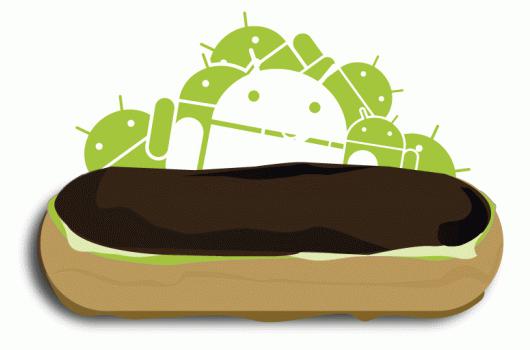
En réalité, l'utilisation d'TeamViewer sur Android n'est pas particulièrement difficile, même pour les débutants. Après avoir expérimenté le programme, tout le monde pourra comprendre comment contrôler l'ordinateur via «Android».













